Hub di documentazione
Manuali tecnici e guide complete per aiutarti a padroneggiare le macchine HARSLE e ottimizzare l'efficienza della lavorazione dei metalli
Come navigare nella modalità Prodotti DELEM DA-66T?
La navigazione nella modalità Prodotti del sistema DELEM DA-66T è fondamentale per ottimizzare la funzionalità e l'efficienza delle operazioni della pressa piegatrice. Parte integrante del sistema di controllo DELEM DA-66T, la modalità Prodotti consente agli utenti di gestire vari aspetti della programmazione e della produzione dei prodotti con precisione e semplicità.
Che tu stia avviando un nuovo prodotto grafico o un programma numerico, o importando file DXF, capire come utilizzare queste funzionalità migliorerà le tue capacità produttive. Questa guida ti guiderà attraverso i componenti chiave della modalità Prodotti DELEM DA-66T, assicurandoti di sfruttare tutte le funzionalità disponibili per prestazioni superiori della tua pressa piegatrice.
Esplorazione della modalità Prodotti

Nel Modalità Prodotti è possibile selezionare prodotti esistenti, prodotti in precedenza, per avviare la produzione o per modificarli al fine di realizzare un prodotto simile.
La vista principale e la selezione del prodotto
La vista principale
Nella modalità Prodotti DELEM DA-66T, la vista principale funge da hub centrale per tutte le attività di gestione dei prodotti.

Ogni elemento nell'elenco è costituito da una miniatura del prodotto grafico (per i programmi numerici viene mostrato un simbolo), il suo ID Prodotto, la Descrizione Prodotto, il Numero di pieghe nel prodotto, il tipo di prodotto e la Data dell'ultimo utilizzo o modifica. L'indicazione del Tipo del prodotto mostra le seguenti tipologie di prodotto:
P- il prodotto ha un programma CNC, non c'è disegno
-2D il prodotto è costituito da un disegno 2D, non esiste un programma CNC
P2D il prodotto ha un disegno 2D e un programma CNC
-3D il prodotto è costituito da un disegno 3D, non esiste un programma CNC
P3D il prodotto ha un disegno 3D e un programma CNC
Se un programma prodotto è già attivo, il suo ID viene visualizzato nella parte superiore dello schermo. Un programma può essere caricato toccando l'ID prodotto o qualsiasi altra parte della riga del prodotto.
Selezione del prodotto
Inizia selezionando un prodotto dall'elenco o creane uno nuovo. La selezione dei prodotti è semplificata da una navigazione intuitiva, che consente un rapido accesso ai prodotti esistenti.
Da qui è possibile avviare la produzione toccando Auto. È inoltre possibile iniziare la navigazione attraverso il Disegno del Prodotto (se presente), la sua Configurazione Utensile, la Sequenza di Piegatura e anche nel Programma numerico del prodotto.
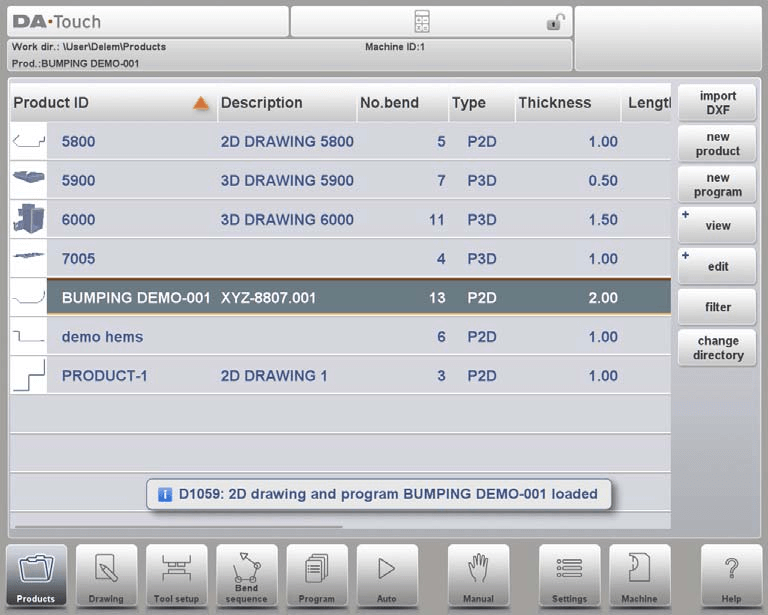
Creazione di nuovi prodotti e nuovi programmi
Avvia un nuovo prodotto grafico selezionando "Nuovo Prodotto", che offre un'interfaccia intuitiva per la creazione di nuovi design. Dopo aver selezionato "Nuovo Prodotto", la programmazione di un nuovo prodotto inizia con i suoi dettagli generali come ID Prodotto, Spessore e Materiale.
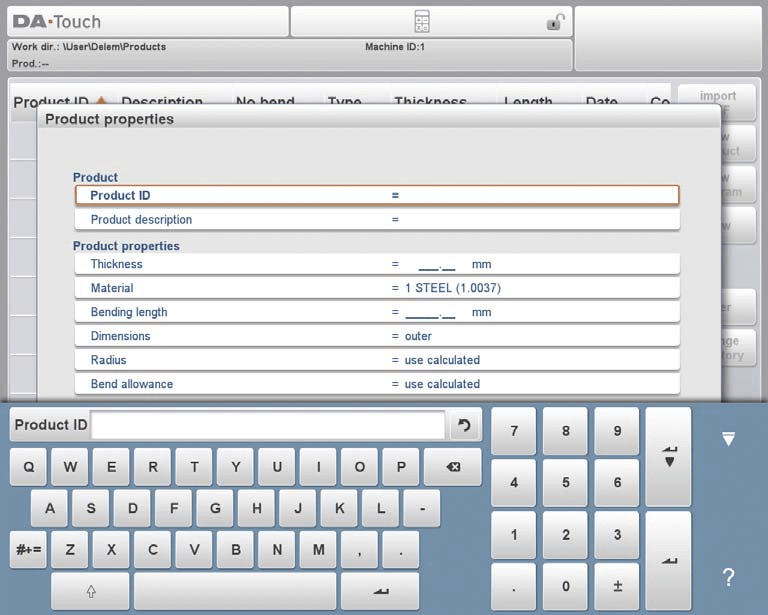
In alternativa, "Nuovo programma" consente l'avvio di programmi numerici, ideali per specifiche precise. Dopo aver selezionato "Nuovo programma", la programmazione inizia con i dettagli generali come ad esempio ID prodotto, spessore e materiale. La scheda generale mostrata si trova accanto alle schede successive, pronte per la programmazione della prima piega.
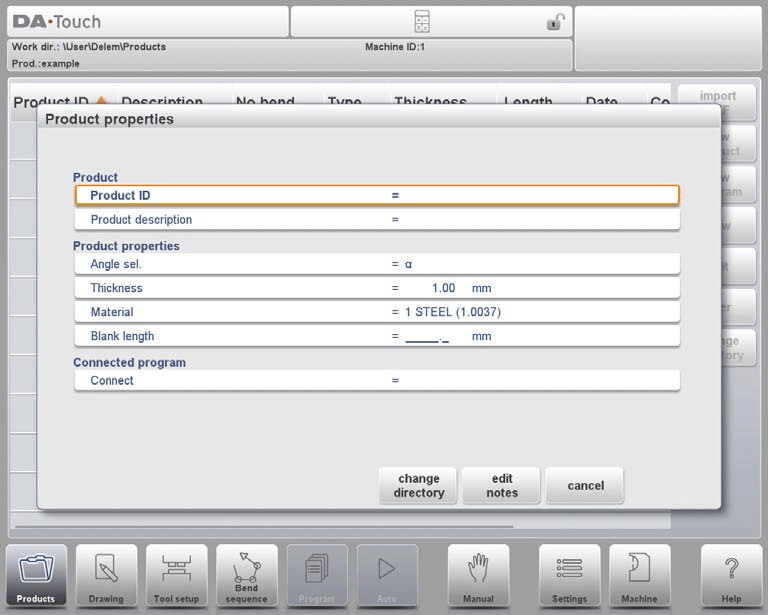
Visualizzazioni e opzioni di modifica
Grazie alle diverse viste disponibili, è possibile visualizzare i prodotti da diverse prospettive. Toccando "Visualizza" è possibile selezionare una delle tre modalità di visualizzazione.

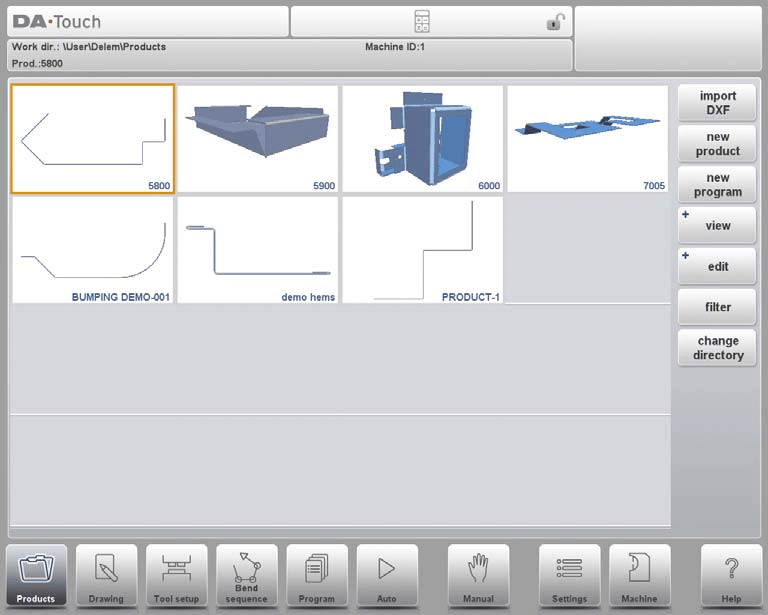

La funzione di modifica consente di copiare ed eliminare prodotti o programmi senza sforzo, mantenendo una libreria di prodotti organizzata.
- Eliminazione di un prodotto:
- Nella modalità Prodotti DELEM DA-66T, selezionare un prodotto toccandolo.
- Tocca "Modifica" e scegli "Elimina".
- Quando richiesto, confermare l'eliminazione.
- Per eliminare tutti i prodotti e i programmi contemporaneamente, seleziona "Elimina tutto".

- Copia di un prodotto:
- Seleziona il prodotto o il programma che desideri copiare.
- Tocca "Modifica" e scegli "Copia".
- Inserisci un nuovo nome per il prodotto copiato.
- La copia verrà completata e apparirà nella stessa directory, mantenendo la configurazione degli strumenti e la sequenza di piegatura dell'originale, se disponibili.
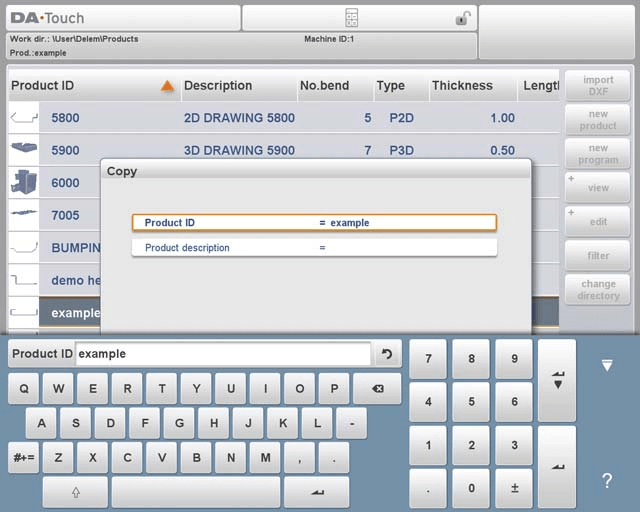
Questi passaggi nella modalità Prodotti DELEM DA-66T semplificano la gestione dei prodotti, garantendo una gestione efficiente delle operazioni della pressa piegatrice.
Blocco/sblocco e filtraggio del prodotto
Le funzionalità di blocco/sblocco del prodotto garantiscono la protezione dei dati, consentendo solo modifiche autorizzate. Toccando "Modifica", è possibile attivare/disattivare la funzionalità "Blocca Prodotto"/"Sblocca Prodotto" per ciascun prodotto o programma.
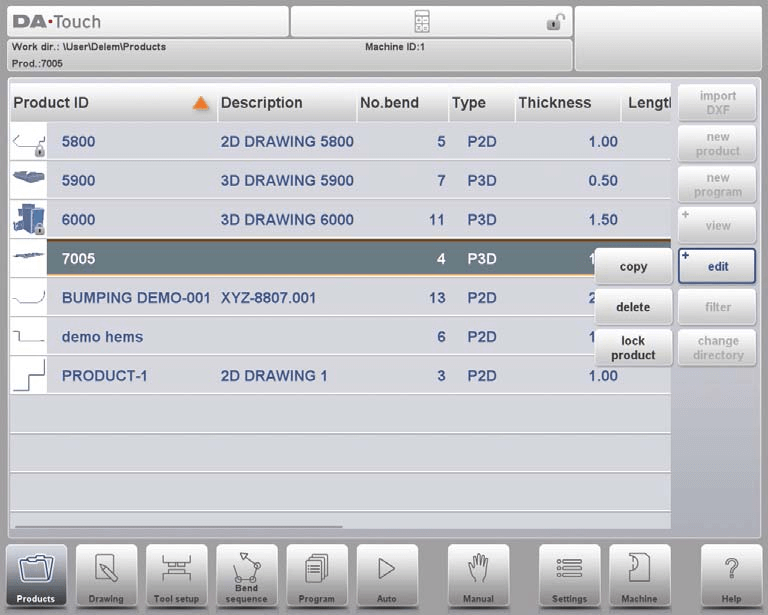
La navigazione nella modalità Prodotti di DELEM DA-66T è semplificata da una potente funzione di filtro, che semplifica la ricerca e la gestione dei dati dei prodotti. Ecco come utilizzare questa funzionalità in modo efficace:
- Ricerca in tempo reale con filtri: La funzione filtro consente la ricerca in tempo reale in tutta la Modalità Prodotti. Toccando "Filtro" è possibile aprire la schermata del filtro.
- Digitazione della stringa di filtro: Inizia a digitare la stringa di filtro desiderata, che può essere divisa con spazi per avviare una ricerca in tempo reale.
- Personalizzazione delle viste: Hai la possibilità di selezionare viste diverse e modificare la proprietà specifica su cui viene applicato il filtro utilizzando l'opzione 'Selezione'.
- Opzioni di selezione: I filtri possono essere applicati in base all'ID prodotto, alla descrizione del prodotto, al tipo o alla data.
- Partite parziali o complete: È possibile inserire un nome completo o un numero, oppure solo una parte di esso. Se si inserisce una parte di un nome e questa corrisponde a più prodotti, verranno visualizzati tutti i nomi dei prodotti corrispondenti. È anche possibile combinare nome e numero nella query.
Questa flessibile capacità di filtraggio nella modalità Prodotti DELEM DA-66T garantisce la possibilità di trovare e gestire rapidamente e con facilità le informazioni sui prodotti.

Gestione delle directory e selezione della rete
Modifica le impostazioni della directory per organizzare in modo efficiente la tua libreria prodotti. Ecco una guida semplificata:
- Modifica e aggiunta di directory di prodotti:
- Per passare a una directory di prodotti diversa o aggiungerne una nuova, tocca "Cambia directory".
- Per rimuovere una directory obsoleta, selezionala e tocca "Rimuovi directory".
- Selezione di una directory:
- Una volta scelta la directory desiderata, toccare "Seleziona" per tornare alla schermata Prodotti, che visualizza tutti i prodotti presenti in quella directory.
- Per facilitarne la consultazione, nell'intestazione viene visualizzato il nome della directory locale attiva.
- Gestione delle sottodirectory:
- È possibile creare nuove sottodirectory toccando "Crea sottodirectory" e inserendo un nuovo nome.
- Si noti che nella directory locale 'DELEM\PRODUCTS' sono presenti delle sottodirectory e i loro nomi non possono essere modificati.
- È possibile rimuovere solo le sottodirectory vuote.
- Limitazioni:
- Non è possibile copiare prodotti da una sottodirectory all'altra all'interno di questo menu. Questa azione è disponibile in modalità Disegno o in modalità Programma.
- Persistenza:
- Quando si esce dal menu di selezione del prodotto, il DELEM DA-66T ricorda la sottodirectory e il prodotto attivi, conservando queste informazioni finché non si seleziona una directory o un prodotto diverso.

crea sottodirectory.
Aggiungi una nuova sottodirectory. Il nome della sottodirectory può essere una qualsiasi stringa alfanumerica di massimo 24 caratteri. (Evitare l'uso delle barre '/').
rimuovere sottodirectory.
Elimina una sottodirectory. Se la directory contiene file o sottodirectory, il controllo chiederà di confermare l'eliminazione di entrambi.
Per le operazioni in rete, la funzionalità di selezione dei prodotti di rete semplifica l'accesso alle risorse condivise, migliorando i flussi di lavoro collaborativi.
Quando una directory di rete viene montata sul controllo, questa viene visualizzata nella sezione Rete, accanto alla directory Prodotto quando si cambia directory. Il nome dell'unità montata indica la sua disponibilità per la selezione e l'archiviazione dei prodotti.
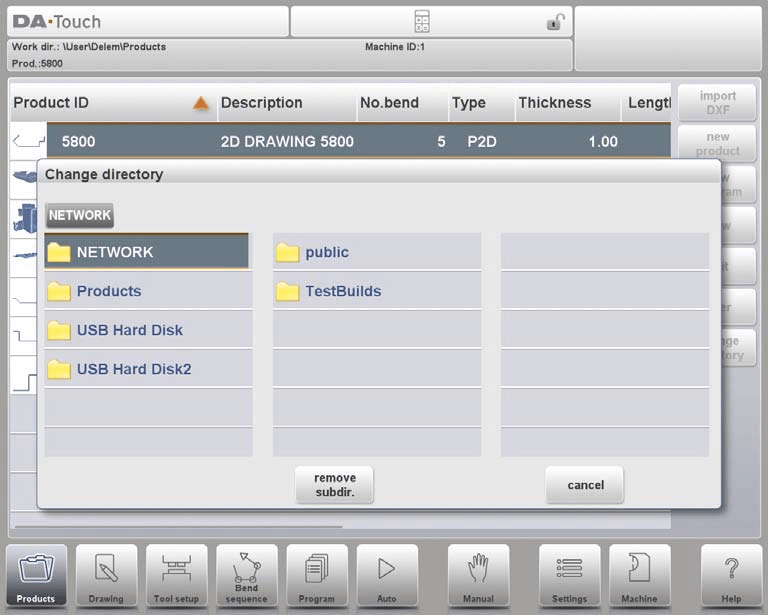
Tramite il browser delle directory, gli utenti possono navigare facilmente tra le directory di rete, selezionando, aggiungendo o rimuovendo directory e prodotti a seconda delle necessità. Una volta individuata la directory desiderata, selezionandola si tornerà alla schermata Prodotti, che visualizza tutti i prodotti disponibili al suo interno.
DELEM DA-66T memorizza la sottodirectory attiva e il prodotto selezionato fino a quando non vengono effettuate nuove selezioni. Se si lavora con una rete di sola lettura o si verificano interruzioni di rete, i prodotti vengono automaticamente salvati in una sottodirectory "Recuperati" in Prodotti, garantendo che non vengano persi dati.
Informazioni sull'opzione di importazione DXF
Nella modalità Prodotti di DELEM DA-66T, è possibile importare progetti di prodotti utilizzando file CAD generati esternamente, in particolare file DXF, per migliorare l'efficienza del flusso di lavoro. Ecco una guida semplificata all'utilizzo di questa funzionalità:
- Funzione di importazione DXF: Il DELEM DA-66T consente l'importazione di file DXF, una funzionalità disponibile per i prodotti 2D. Per iniziare, utilizzare il pulsante di comando situato sopra "Nuovo prodotto" per accedere all'opzione di importazione DXF.
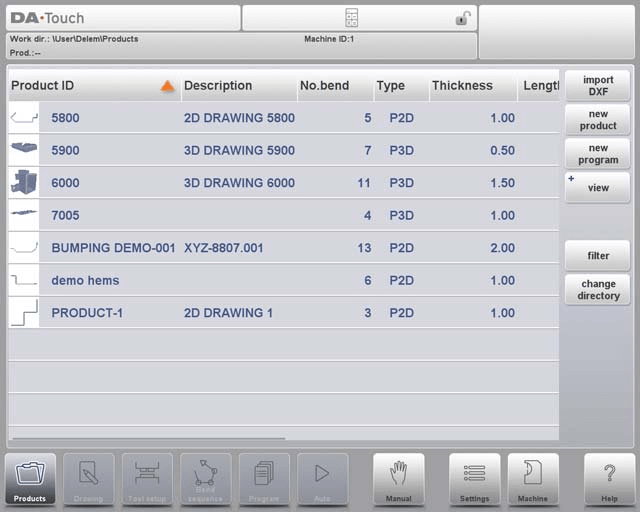
- Selezione file: Il processo di importazione apre un browser di selezione file in cui è possibile scegliere il file DXF desiderato. I file possono essere selezionati da diverse posizioni, come un'unità USB o una directory di rete.

- Precisione del disegno: Per prestazioni ottimali, assicurarsi che il disegno CAD originale sia preciso, con linee di piega collegate alle linee di contorno. Il convertitore DXF può correggere piccole discrepanze, se necessario.
- Processo di importazione: Dopo aver selezionato il file DXF, la finestra della funzione di importazione visualizzerà il file. Se la selezione dei livelli è abilitata, il disegno apparirà inizialmente tratteggiato, poiché le linee non sono ancora definite. Se la selezione dei livelli è disabilitata, il disegno verrà visualizzato con i colori delle linee originali.

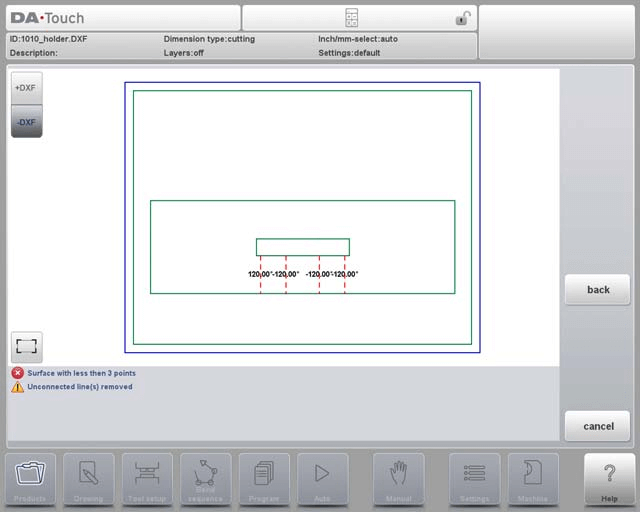
Questa funzionalità della modalità Prodotti DELEM DA-66T semplifica l'integrazione dei progetti CAD, migliorando la versatilità e la precisione delle operazioni della pressa piegatrice.
Dimensioni del disegno del prodotto e linee di piegatura
Dimensioni del disegno del prodotto
L'importazione di file DXF nella modalità Prodotti di DELEM DA-66T inizia con la selezione delle dimensioni del disegno del prodotto. Il file di disegno può essere organizzato in due modi:
• dimensioni di proiezione;
• dimensioni di taglio.
Durante l'utilizzo del convertitore DXF, è possibile passare dalle dimensioni di taglio a quelle di proiezione. Questa operazione può essere effettuata nelle impostazioni di conversione DXF.
Dimensioni di proiezione
Quando un disegno di questo tipo viene caricato e convertito, il sistema crea un disegno del prodotto identico nelle dimensioni all'originale. Vengono quindi incorporati dettagli aggiuntivi come il materiale, lo spessore della lamiera e le dimensioni del prodotto. Il sistema di controllo genera quindi un programma CNC che posiziona con precisione gli assi per produrre il prodotto desiderato.
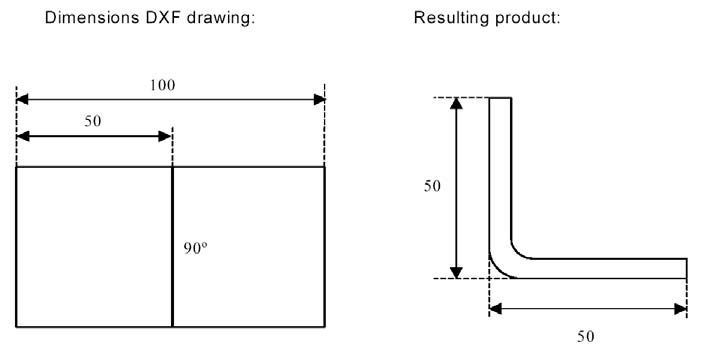
In modalità Prodotti DELEM DA-66T, quando si lavora con un disegno DXF in cui una lunghezza di 100 unità è divisa da una linea di piega, il prodotto risultante avrà due lati, ciascuno dei quali misura 50 unità. Queste dimensioni sono definite dimensioni esterne.
Dimensioni di taglio
Quando un disegno DXF rappresenta accuratamente la lamiera da piegare, è fondamentale che il convertitore DXF disponga dei dati di tolleranza di piega per convertire le dimensioni di taglio. Ecco un processo semplificato:
- Requisiti di input: Il convertitore DXF necessita di informazioni su tipo di materiale, spessore e tolleranza di piegatura. Se la tolleranza di piegatura manca, il convertitore la richiederà.
- Processo di conversione: Il convertitore utilizza le dimensioni fornite e una tabella di tolleranza alla piegatura per generare un disegno del prodotto 3D con dimensioni di proiezione.
- Creazione di programmi CNC: Quando si imposta il programma CNC per la piegatura, utilizzare la stessa tabella di tolleranza di piegatura utilizzata durante la conversione per garantire che il foglio venga elaborato secondo il disegno DXF.
Ciò garantisce la precisione nelle operazioni di piegatura, allineando il prodotto finale al progetto originale.
Linee di piegatura
Nella modalità Prodotti DELEM DA-66T, assegna con precisione linee di piegatura e livelli per garantire che i tuoi progetti vengano tradotti correttamente nel processo di piegatura.
Informazioni sulla linea di piegatura
Con le linee di curvatura le informazioni sull'angolo possono essere definite tramite testo vicino alla linea.
- Predefinito: piegatura in aria normale con valori positivi/negativi.
- Orlatura: 'H' seguita dall'angolo di pre-piegatura.
- Raggio: 'R' seguito dal valore del raggio.
- Definizioni:
Valore positivo: la flangia si piega verso l'alto.
Valore negativo: la flangia si piega verso il basso.
Informazioni sul prodotto
Filtra i livelli non essenziali come le informazioni sul produttore e le dimensioni. Utilizza la selezione dei livelli per concentrarti sui dati rilevanti per la conversione.
Selezione del livello:
- SU: Seleziona manualmente i livelli; assegna le proprietà utilizzando le caselle di controllo.
Indicatori visivi: blu per le linee di contorno, rosso per le linee di piegatura, nero per il testo assegnato.
Utilizzare Impostazioni: Etichette per assegnazioni di testo aggiuntive.

- Spento: Assegnazione automatica delle proprietà della linea da parte del controllo; proprietà visibili ma non modificabili.
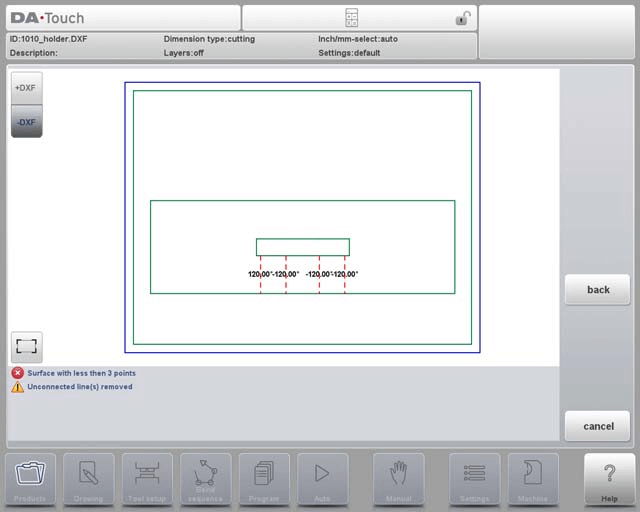
Selezione della linea:
- Seleziona le linee toccandole, trascinale per selezionarne più di una o inverti le selezioni.
- Gestisci le proprietà delle linee quando la selezione del livello è attiva oppure dividi le polilinee secondo necessità.
Selezione della linea con selezione del livello disattivata:

Selezione della linea con selezione del livello attiva:
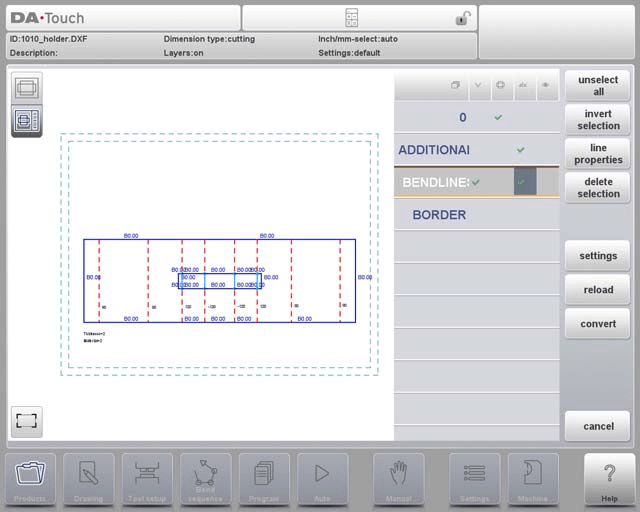
Seguendo questi passaggi nella modalità Prodotti DELEM DA-66T si garantisce una conversione accurata e un flusso di lavoro efficiente.
Conversione e tolleranza di piegatura
Il processo di conversione integra le dimensioni di taglio con le informazioni sulla tolleranza di piegatura, garantendo la precisione delle operazioni. Le impostazioni DXF consentono di configurare questi parametri in base a specifici requisiti di produzione.
Conversione
Nella modalità Prodotti DELEM DA-66T, l'esecuzione di una conversione corretta prevede alcuni semplici passaggi:
- Avvio della conversione: Una volta impostate correttamente le assegnazioni, tocca il pulsante Converti per iniziare.
- Anteprima e avvisi: Se sono presenti avvisi o errori, verrà visualizzata un'anteprima della conversione.
- Rappresentazione lineare: Il disegno DXF si trasforma in linee con colori specifici che ne indicano le proprietà:
- Blu: Linea di contorno, parte del contorno esterno del prodotto.
- Rosso: Linea di piegatura, che indica le curve.
- Verde: Contorno interno, parte del contorno interno.
- Nero: Visualizzazione del testo assegnato.
- Notifiche: Gli avvisi o le informazioni vengono visualizzati nella parte inferiore dello schermo, mentre gli errori sono evidenziati da quadrati rossi nell'anteprima.
- Completamento della conversione: Tocca Accetta per finalizzare la conversione. Utilizza il pulsante Indietro per tornare alla schermata precedente se sono necessarie modifiche.
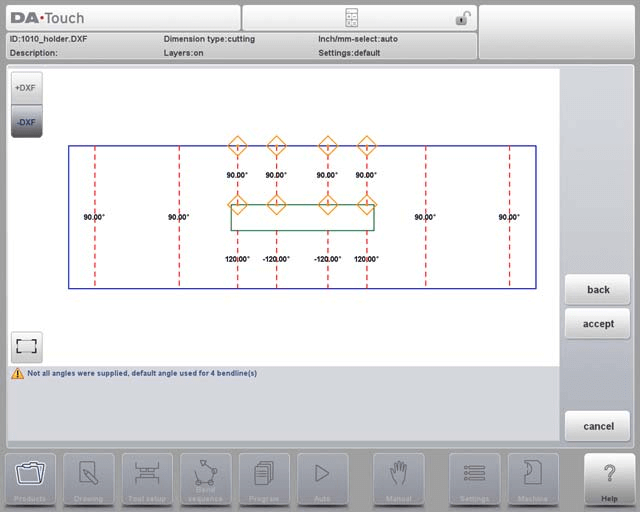
Proprietà del prodotto
Dopo aver accettato l'anteprima, verranno visualizzate le proprietà del prodotto convertite, che potranno essere modificate.
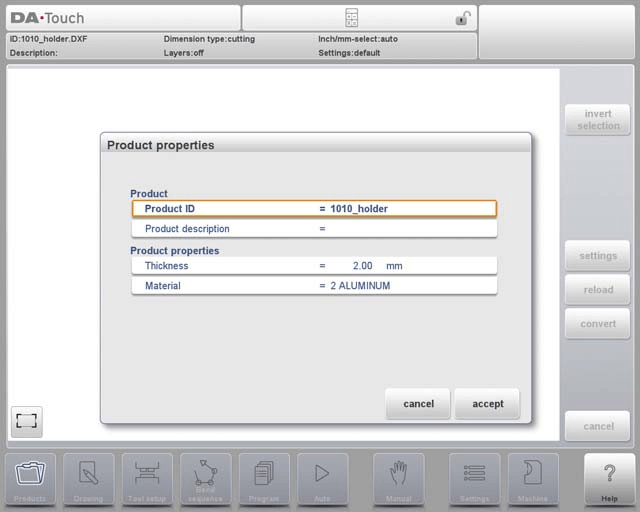
tolleranza di piegatura
Nella modalità Prodotti DELEM DA-66T, la tolleranza di piega utilizzata durante lo sviluppo deve essere riutilizzata nel processo di conversione DXF. Un pop-up mostra gli angoli trovati e gli utenti possono selezionare la riga appropriata se sono disponibili più voci. Se mancano dati, è possibile aggiungerli toccando il pulsante "Modifica tabella".


In modalità Prodotti DELEM DA-66T, gli utenti possono aggiungere manualmente le informazioni sulla tolleranza di piegatura quando vengono forniti con un file DXF. Se il file DXF include dati sulla tolleranza di piegatura, questi sovrascrivono automaticamente i calcoli del sistema. In caso di dati mancanti, agli utenti verrà richiesto di inserirli manualmente o di selezionarli tra quelli esistenti durante la conversione DXF. Questa funzionalità viene abilitata automaticamente al momento dell'importazione.
Impostazioni DXF
La modalità Prodotti DELEM DA-66T include impostazioni del convertitore DXF che consentono di configurare facilmente i parametri di conversione.
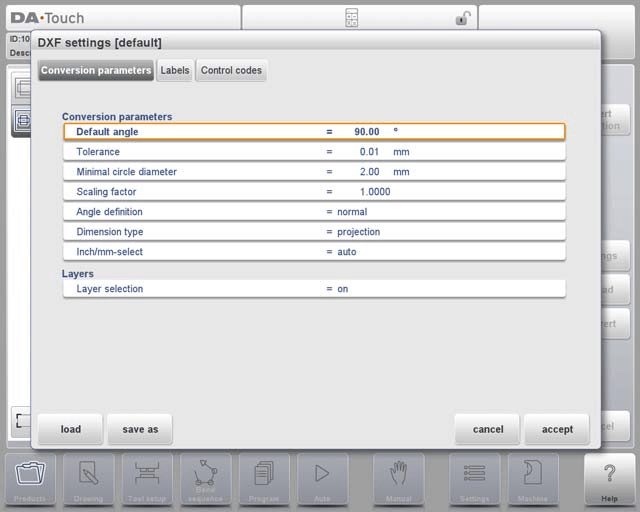
Parametri di conversione
- Angolo predefinito: Applica automaticamente un angolo predefinito alle linee di piegatura senza angoli di piegatura specificati.
- Tolleranza: Imposta i livelli di tolleranza per le linee non connesse per garantire connessioni di linea senza interruzioni durante la conversione.
- Diametro minimo del cerchio: Converte solo i cerchi con diametro superiore a quello specificato, saltando quelli più piccoli.
- Fattore di scala: Regola la scala DXF in modo che corrisponda alle dimensioni reali.
- Definizione di angolo: Scegli tra angoli normali e angoli complementari (180-alfa).
- Tipo di dimensione: Selezionare tra dimensioni di proiezione o di taglio.
- Selezione pollici/mm: Imposta le unità di conversione su mm o pollici oppure utilizza le impostazioni automatiche in base alla configurazione del controllo.
StratoS
- Selezione del livello: Attiva/disattiva la selezione del livello per consentire l'assegnazione delle proprietà di conversione per livello.
- Etichette: Configurare le etichette per i tipi di linea e le proprietà del prodotto per automatizzare le assegnazioni.
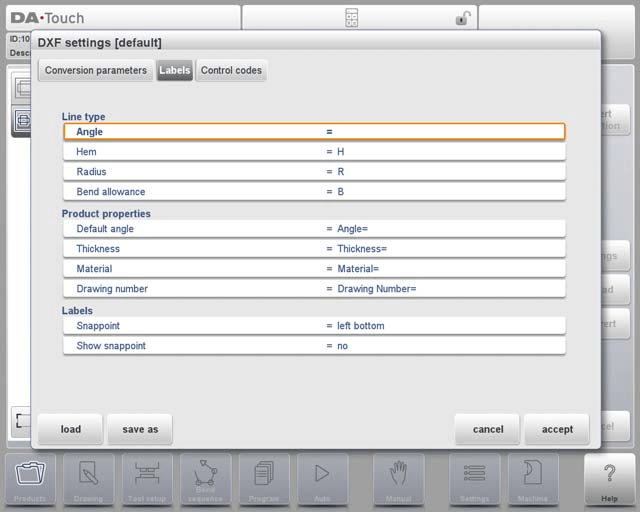
Codici di controllo
Personalizza le impostazioni per codici di controllo specifici utilizzati nel testo DXF.

Il file DXF
Il convertitore DXF legge le entità che riconosce dal file DXF. Le entità sono: Testo, TestoM, Linea, LineaSP, 3D, Linea, Polilinea, PolilineaLWPolilinea, Arco, Cerchio, Faccia 3D, Solido, Traccia e Inserisci.
Queste caratteristiche della modalità Prodotti DELEM DA-66T semplificano il processo di conversione DXF, rendendolo adattabile ed efficiente per diverse applicazioni.
Domande frequenti (FAQ)
Cosa succede se la connessione di rete si interrompe mentre utilizzo la modalità Prodotti DELEM DA-66T?
In caso di interruzione della rete, la modalità Prodotti DELEM DA-66T salva automaticamente il lavoro in una sottodirectory "Recuperato" in Prodotti per evitare la perdita di dati.
Come posso assicurarmi che i miei progetti non vengano sovrascritti in modalità Prodotti DELEM DA-66T?
Per evitare di sovrascrivere i progetti, salvali con nomi univoci ed esegui regolarmente il backup dei file. La modalità Prodotti di DELEM DA-66T conserva i prodotti e le directory selezionati, riducendo il rischio di sovrascritture accidentali.
Posso salvare le impostazioni della directory di rete nella modalità Prodotti DELEM DA-66T?
Sì, una volta montata e selezionata una directory di rete nella modalità Prodotti DELEM DA-66T, questa rimane attiva finché non ne scegli una nuova, consentendo un accesso rapido durante le operazioni future.
Conclusione
In sintesi, padroneggiare la modalità Prodotti DELEM DA-66T implica la gestione efficace della creazione di prodotti, l'importazione di file DXF e l'utilizzo di funzionalità complete per una produzione ottimale. Per ulteriore assistenza, contattate il nostro team di supporto o consultate le risorse aggiuntive sul nostro sito web.













